
Crearea interogarilor cu ajutorul grilei QBE
Ca orice obiect Access, si o interogare se creeaza in fereastra Database, in care se va selecta eticheta Query si apoi butonul New. Aceasta operatie va avea ca efect afisarea casetei de dialog New Query din care putem selecta unul din urmatoarele moduri de creare de interogari:
asistentul pentru cautare
intregistrari care nu au corespondent in cele doua tabele asistentul pentru cautare
inregistrari duplicat
![]()
![]()
![]()
![]()
![]()
![]()
![]()
![]()

modul grafic de proiectare, Design View;
asistentul pentru interogari simple, Simple Query Wizard;
asistentul pentru tabele incrucisate, Crosstab Query Wizard;
asistentul pentru cautare inregistrari duplicat, Find duplicates Query Wizard;
asistentul pentru cautare intregistrari care nu au corespondent in cele doua tabele, Find unmatched Query Wizard;
Pentru interogari de selectie a datelor, care sunt cele mai utilizate in practica, se alege optiunea Design View din caseta de dialog New Query si va fi afisata pe ecran fereastra Select Query si caseta de dialog Show Table. In aceasta caseta se precizeaza sursa de date prin selectarea tabelelor si/sau interogarilor si actionarea butonului Add, dupa care se inchide aceasta caseta (butonul Close sau X). la nevoie, se poate redeschide folosind butonul Show Table din bara de instrumente sau optiunea Show Table din meniul contextual sau meniul Query.
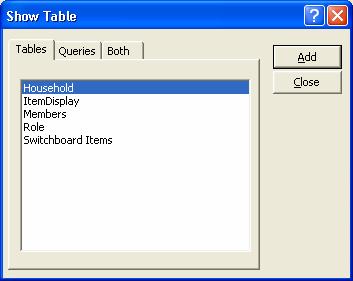
Fereastra select Query este impartita in doua zone:

zona superioara, in care se vizualizeaza tabelele sau interogarile sursa de date, precum si relatiile dintre ele;
grila Query Design, formata din urmatoarele rinduri:
v Field (camp) - intrarea in fiecare celula de pe acest rand este numele unui camp din sursa de date; puteti introduce aici numele unui camp din doua motive: fie doriti ca datele din campul respectiv sa apara in rezultatul interogarii, fie doriti sa sortati sau sa alegeti inregistrarea din sursa de date in functie de o anumita valoare plasata in acel camp;
v Table (tabela) - este sursa de date in care se gasesc campurile listate mai sus; poate fi o tabela sau o interogare;
v Sort (sortare) - reprezinta modul in care trebuie sortate inregistrarile returnate de interogare; intrarile valide in aceasta celula sunt: Ascending, Descending si Not sorted; sortarea se aplica asupra campului afisat deasupra ordinii de sortare; pot fi sortate oricate campuri din grila;
v Show (afisare) - aceasta caseta este validata automat, indicand faptul ca datele din respectivul campul vor fi afisate ca parte a rezultatului interogarii; cand aceasta caseta nu e validata, campul respectiv este folosit pentru sortare si/sau criterii, dar nu este afisat pe ecran;
v Criteria (criterii) - o expresie Access introdusa in aceasta celula indica faptul ca respectivul camp trebuie sa respecte conditia impusa pentru ca datele din inregistrarile asociate sa fie incluse in rezultat; se pot scrie criterii compuse prin legarea expresiilor cu cuvantul cheie AND;
v Or (sau) - orice expresie introdusa in aceasta celula face parte din criteriile de selectie ale campului respectiv, dar aceste criterii sunt diferite de cele introduse in celula anterioara; daca datele din cimpul listat respecta criteriul din celula Criteria sau pe cele din celula Or, inregistrarea asociata va fi inclusa in rezultat.
Odata specificata sursa de date, definirea unei interogari de selectie presupune parcurgerea urmatorilor pasi:
Precizarea campurilor ale caror valori vor fi incluse in rezultat, utilizand una din urmatoarele modalitati:
v selectarea campului din lista derulanta disponibila pe randul Field;
v selectarea prin dublu-click a campului din sursa de date din zona superioara;
v "tragerea" prin metoda "drag-and-drop" a campului din sursa de date din zona superioara.
Observatie: pentru a aduce in grila toate campurile unei tabele avem urmatoarele posibilitati:
selectarea tuturor campurilor + "drag-and-drop";
"tragerea" simbolului * ce apare in tabela din sursa de date;
prin setarea casetei de text Output All Fields din fereastra Query Properties pe Yes.
In mod implicit, in rezultatul unei interogari antetul unei coloane este reprezentat de numele campului (daca nu s-a precizat o etcheta la Caption). Daca doriti sa schimbati acest antet pentru un camp, tastati pe randul Field, inaintea numelui sau, noua eticheta, urmata de caracterul " : " .
Se precizeaza criteriul de selectie (in mod implicit rezultatul va contine toate inregistrarile cu valorile campului specificat) prin introducerea unei expresii Access valide in randul Criteria (eventual si randul Or); aceste expresii se pot introduce de la tastatura sau se poate folosi generatorul de expresii (Expression Builder), accesibil prin selectarea optiunii Buid din meniul contextual de pe randul Field;
Se precizeaza, la nevoie, campul si sensul sortarii in linia Sort.
Aveti cateva exemple de interogari de selectie in anexa 1 (in figurile 3, 4 si 5).
Pentru afisarea rezultatului unei interogari, aceasta trebuie executata astfel:
uilizam butonul Run (!) din bara de butoane;
selectam optiunea Run din meniul Query;
inchidem interogarea (butonul X) si o salvam, apoi o deschidem cu butonul Open.
Orice interogare salvata poate fi modificata prin deschiderea ei cu butonul Design. Modificarea poate insemna:
inserarea de noi coloane Field - prin selectarea coloanei inaintea cariea dorim sa introducem noua coloana si selectarea optiunii Column din meniul Insert;
stergerea unei coloane - prin selectarea ei si actionarea tastei Del sau butonul Cut din bara de instrumente sau din meniul contextual sau optiunea Delete Columns din meniul Edit;
modificarea unui criteriu de selectie sau ordonare - prin modifiarea randurilor Criteria sau Sort;
modificarea optiunii de afisare - prin validarea/invalidarea casutei de validare din randul Show.
|
Politica de confidentialitate |
| Copyright ©
2024 - Toate drepturile rezervate. Toate documentele au caracter informativ cu scop educational. |
Personaje din literatura |
| Baltagul – caracterizarea personajelor |
| Caracterizare Alexandru Lapusneanul |
| Caracterizarea lui Gavilescu |
| Caracterizarea personajelor negative din basmul |
Tehnica si mecanica |
| Cuplaje - definitii. notatii. exemple. repere istorice. |
| Actionare macara |
| Reprezentarea si cotarea filetelor |
Geografie |
| Turismul pe terra |
| Vulcanii Și mediul |
| Padurile pe terra si industrializarea lemnului |
| Termeni si conditii |
| Contact |
| Creeaza si tu |